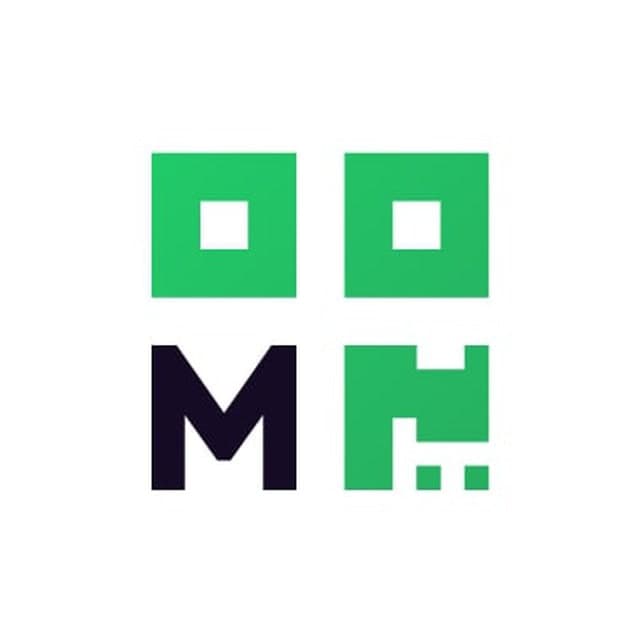Якщо не знайшли відповідь на ваше питання, ми завжди раді допомогти
Help Center
1. Реєстрація/Вхід
Зареєструватися можна за допомогою e-mail або облікових записів Facebook чи Google.
Ідентифікатор облікового запису - e-mail адреса.
Якщо облікові записи Google чи Facebook використовують одну й ту саму e-mail адресу, вони будуть підв'язані до вашого облікового запису в menumenu.
Ідентифікатор облікового запису - e-mail адреса.
Якщо облікові записи Google чи Facebook використовують одну й ту саму e-mail адресу, вони будуть підв'язані до вашого облікового запису в menumenu.
1. Реєстрація/Вхід
Зареєструватися можна за допомогою e-mail або облікових записів Facebook чи Google.
Ідентифікатор облікового запису - e-mail адреса.
Якщо облікові записи Google чи Facebook використовують одну й ту саму e-mail адресу, вони будуть підв'язані до вашого облікового запису в menumenu.
Ідентифікатор облікового запису - e-mail адреса.
Якщо облікові записи Google чи Facebook використовують одну й ту саму e-mail адресу, вони будуть підв'язані до вашого облікового запису в menumenu.
2. Верифікація телефону
При реєстрації необхідно вказати номер телефону.
Для верифікації номера відправляється одноразовий пароль з 4-х цифр. Після введення пароля номер телефону буде прив'язаний до облікового запису.
При наступному вході в систему вводити номер телефону буде не потрібно. Номер вже буде прив'язаний до облікового запису.
Для верифікації номера відправляється одноразовий пароль з 4-х цифр. Після введення пароля номер телефону буде прив'язаний до облікового запису.
При наступному вході в систему вводити номер телефону буде не потрібно. Номер вже буде прив'язаний до облікового запису.
2. Верифікація телефону
При реєстрації необхідно вказати номер телефону.
Для верифікації номера відправляється одноразовий пароль з 4-х цифр. Після введення пароля номер телефону буде прив'язаний до облікового запису.
При наступному вході в систему вводити номер телефону буде не потрібно. Номер вже буде прив'язаний до облікового запису.
Для верифікації номера відправляється одноразовий пароль з 4-х цифр. Після введення пароля номер телефону буде прив'язаний до облікового запису.
При наступному вході в систему вводити номер телефону буде не потрібно. Номер вже буде прив'язаний до облікового запису.
3. Створення ресторану
Для початку роботи необхідно створити аккаунт ресторану вказавши його назву.
Усю інформацію можна редагувати: додавати фото обкладинки, фото профілю чи лого, змінити назву або взагалі видалити.
Усю інформацію можна редагувати: додавати фото обкладинки, фото профілю чи лого, змінити назву або взагалі видалити.
3. Створення ресторану
Для початку роботи необхідно створити аккаунт ресторану вказавши його назву.
Усю інформацію можна редагувати: додавати фото обкладинки, фото профілю чи лого, змінити назву або взагалі видалити.
Усю інформацію можна редагувати: додавати фото обкладинки, фото профілю чи лого, змінити назву або взагалі видалити.
4. Працівники
Щоб працівники могли отримувати інформацію про замовлення, їх дані необхідно додати до вашого ресторану.
Відкрийте "Головне меню" та натисніть кнопку "Працівники". Посилання для доступу до чат-боту, куди надходять замовлення, буде відправлено працівнику на e-mail.
Інформацію про працівника можна відредагувати або видалити, додавши нову.
Відкрийте "Головне меню" та натисніть кнопку "Працівники". Посилання для доступу до чат-боту, куди надходять замовлення, буде відправлено працівнику на e-mail.
Інформацію про працівника можна відредагувати або видалити, додавши нову.
4. Працівники
Щоб працівники могли отримувати інформацію про замовлення, їх дані необхідно додати до вашого ресторану.
Відкрийте "Головне меню" та натисніть кнопку "Працівники". Посилання для доступу до чат-боту, куди надходять замовлення, буде відправлено працівнику на e-mail.
Інформацію про працівника можна відредагувати або видалити, додавши нову.
Відкрийте "Головне меню" та натисніть кнопку "Працівники". Посилання для доступу до чат-боту, куди надходять замовлення, буде відправлено працівнику на e-mail.
Інформацію про працівника можна відредагувати або видалити, додавши нову.
5. Час роботи ресторану
Відкрийте "Головне меню", оберіть пункт "Контактна інформація", натисніть на кнопку "Редагувати розклад роботи". Вкажіть робочи дні та робочі години закладу.
5. Час роботи ресторану
Відкрийте "Головне меню", оберіть пункт "Контактна інформація", натисніть на кнопку "Редагувати розклад роботи". Вкажіть робочи дні та робочі години закладу.
6. Страви
Щоб додати страву перейдіть в розділ "Меню". Оберіть список в який хочете додати страву (наприклад "Сніданки"), натисніть кнопку "Додати страву".
Заповніть всі поля та натисніть кнопку "Зберегти".
Після додавання страви її можна відредагувати, змінити її місце в списку меню, не показувати її в меню (додати у стоп-лист) або видалити.
Заповніть всі поля та натисніть кнопку "Зберегти".
Після додавання страви її можна відредагувати, змінити її місце в списку меню, не показувати її в меню (додати у стоп-лист) або видалити.
6. Страви
Щоб додати страву перейдіть в розділ "Меню". Оберіть список в який хочете додати страву (наприклад "Сніданки"), натисніть кнопку "Додати страву".
Заповніть всі поля та натисніть кнопку "Зберегти".
Після додавання страви її можна відредагувати, змінити її місце в списку меню, не показувати її в меню (додати у стоп-лист) або видалити.
Заповніть всі поля та натисніть кнопку "Зберегти".
Після додавання страви її можна відредагувати, змінити її місце в списку меню, не показувати її в меню (додати у стоп-лист) або видалити.
7. Додаткові інгредієнти
Функція "Додаткові інгредієнти" дозволяє доповнити кожну страву в меню додатковими опціями. Наприклад, до бургера додати можливість замовлення картоплі фрі або соусу.
Натисніть кнопку "Додати доповнення".
Щоб додати нове доповнення потрібно вказати його назву та ціну. Після створення доповнення воно зберігається та стає доступним для додавання до інших страв в меню.
Натисніть кнопку "Додати доповнення".
Щоб додати нове доповнення потрібно вказати його назву та ціну. Після створення доповнення воно зберігається та стає доступним для додавання до інших страв в меню.
7. Додаткові інгредієнти
Функція "Додаткові інгредієнти" дозволяє доповнити кожну страву в меню додатковими опціями. Наприклад, до бургера додати можливість замовлення картоплі фрі або соусу.
Натисніть кнопку "Додати доповнення".
Щоб додати нове доповнення потрібно вказати його назву та ціну. Після створення доповнення воно зберігається та стає доступним для додавання до інших страв в меню.
Натисніть кнопку "Додати доповнення".
Щоб додати нове доповнення потрібно вказати його назву та ціну. Після створення доповнення воно зберігається та стає доступним для додавання до інших страв в меню.
8. Оформити замовлення в ресторані
Щоб оформити замовлення користувачу необхідно обрати страви або напої та додати їх до кошику. Після цього перейти на сторінку оформлення замовлення "У Закладі". Обрати спосіб оплати та натиснути кнопку "Замовити".
Сформоване замовлення надійде в телеграм бот. Посилання на телеграм бот надійде на зареєстрований e-mail.
Сформоване замовлення надійде в телеграм бот. Посилання на телеграм бот надійде на зареєстрований e-mail.
8. Оформити замовлення в ресторані
Щоб оформити замовлення користувачу необхідно обрати страви або напої та додати їх до кошику. Після цього перейти на сторінку оформлення замовлення "У Закладі". Обрати спосіб оплати та натиснути кнопку "Замовити".
Сформоване замовлення надійде в телеграм бот. Посилання на телеграм бот надійде на зареєстрований e-mail.
Сформоване замовлення надійде в телеграм бот. Посилання на телеграм бот надійде на зареєстрований e-mail.
9. TakeAway
Відкрийте "Головне меню", оберіть пункт "Take Away та доставка".
Активуйте пункт "Take Away".
Вкажіть бажане відтермінування та інтервали.
Активуйте пункт "Take Away".
Вкажіть бажане відтермінування та інтервали.
9. TakeAway
Відкрийте "Головне меню", оберіть пункт "Take Away та доставка".
Активуйте пункт "Take Away".
Вкажіть бажане відтермінування та інтервали.
Активуйте пункт "Take Away".
Вкажіть бажане відтермінування та інтервали.
10. Доставка
Відкрийте "Головне меню", оберіть пункт "Take Away та доставка".
Активуйте пункт "Власна служба доставки".
Вкажіть бажане відтермінування та інтервали.
Активуйте пункт "Власна служба доставки".
Вкажіть бажане відтермінування та інтервали.
10. Доставка
Відкрийте "Головне меню", оберіть пункт "Take Away та доставка".
Активуйте пункт "Власна служба доставки".
Вкажіть бажане відтермінування та інтервали.
Активуйте пункт "Власна служба доставки".
Вкажіть бажане відтермінування та інтервали.
11. Зони доставки
Відкрийте "бургер меню", оберіть пункт "Take Away та доставка".
Активуйте пункт "Власна служба доставки".
Оберіть на карті зону, у якій ви можете здійснити доставку. Користувач зможе скористатися функцією доставки, якщо він знаходиться в зоні, у якій ви маєте можливість її здійснити.
Активуйте пункт "Власна служба доставки".
Оберіть на карті зону, у якій ви можете здійснити доставку. Користувач зможе скористатися функцією доставки, якщо він знаходиться в зоні, у якій ви маєте можливість її здійснити.
11. Зони доставки
Відкрийте "бургер меню", оберіть пункт "Take Away та доставка".
Активуйте пункт "Власна служба доставки".
Оберіть на карті зону, у якій ви можете здійснити доставку. Користувач зможе скористатися функцією доставки, якщо він знаходиться в зоні, у якій ви маєте можливість її здійснити.
Активуйте пункт "Власна служба доставки".
Оберіть на карті зону, у якій ви можете здійснити доставку. Користувач зможе скористатися функцією доставки, якщо він знаходиться в зоні, у якій ви маєте можливість її здійснити.
12. Виклик офіціанта
Користувач може скористатися функцією виклику офіціанта натиснувши на кнопку в лівому нижньому кутку екрану.
Після активації кнопки офіціанту надійде сповіщення в телеграм бот. Щоб офіціант отримав сповіщення необхідно:
Після активації кнопки офіціанту надійде сповіщення в телеграм бот. Щоб офіціант отримав сповіщення необхідно:
- додати дані офіціанта в розділ "Працівники закладу"
- увімкнути функцію "Виклик офіціанта". Для цього відкрийте "Головне меню", оберіть пункт "Можливості ресторану" та активуйте функцію "Виклик офіціанта".
12. Виклик офіціанта
Користувач може скористатися функцією виклику офіціанта натиснувши на кнопку в лівому нижньому кутку екрану.
Після активації кнопки офіціанту надійде сповіщення в телеграм бот. Щоб офіціант отримав сповіщення необхідно:
Після активації кнопки офіціанту надійде сповіщення в телеграм бот. Щоб офіціант отримав сповіщення необхідно:
- додати дані офіціанта в розділ "Працівники закладу"
- увімкнути функцію "Виклик офіціанта". Для цього відкрийте "Головне меню", оберіть пункт "Можливості ресторану" та активуйте функцію "Виклик офіціанта".
13. Online оплата замовлення
Відкрийте "Головне меню", оберіть пункт "Можливості ресторану".
Активуйте функцію "Оплата замовлення". Оберіть пункт "Online".
Зареєструйтесь в особистому кабінеті мерчанта Portmone. Після цього пропишіть логін і пароль від кабінету Portmone в полі "Merchant ID" та збережіть налаштування.
Після цього ваші гості зможуть здійснувати online оплату замовлень.
Активуйте функцію "Оплата замовлення". Оберіть пункт "Online".
Зареєструйтесь в особистому кабінеті мерчанта Portmone. Після цього пропишіть логін і пароль від кабінету Portmone в полі "Merchant ID" та збережіть налаштування.
Після цього ваші гості зможуть здійснувати online оплату замовлень.
13. Online оплата замовлення
Відкрийте "Головне меню", оберіть пункт "Можливості ресторану".
Активуйте функцію "Оплата замовлення". Оберіть пункт "Online".
Зареєструйтесь в особистому кабінеті мерчанта Portmone. Після цього пропишіть логін і пароль від кабінету Portmone в полі "Merchant ID" та збережіть налаштування.
Після цього ваші гості зможуть здійснувати online оплату замовлень.
Активуйте функцію "Оплата замовлення". Оберіть пункт "Online".
Зареєструйтесь в особистому кабінеті мерчанта Portmone. Після цього пропишіть логін і пароль від кабінету Portmone в полі "Merchant ID" та збережіть налаштування.
Після цього ваші гості зможуть здійснувати online оплату замовлень.
14. SEO
Відкрийте "Головне меню", оберіть пункт "SEO та аналітика".
Для кращої індексації вашого закладу в мережі ви можете прописати title, description та ключові слова.
Для відстежування аналітики ви можете інтегрувати ваш ресторан із Google Analitics або Facebook Pixel.
Для кращої індексації вашого закладу в мережі ви можете прописати title, description та ключові слова.
Для відстежування аналітики ви можете інтегрувати ваш ресторан із Google Analitics або Facebook Pixel.
14. SEO
Відкрийте "Головне меню", оберіть пункт "SEO та аналітика".
Для кращої індексації вашого закладу в мережі ви можете прописати title, description та ключові слова.
Для відстежування аналітики ви можете інтегрувати ваш ресторан із Google Analitics або Facebook Pixel.
Для кращої індексації вашого закладу в мережі ви можете прописати title, description та ключові слова.
Для відстежування аналітики ви можете інтегрувати ваш ресторан із Google Analitics або Facebook Pixel.
15. QR код
Натисніть на кнопку "Створити QR code" знизу на екрані.
Вкажіть кількість столів. На вашу пошту, яку ви вказали під час реєстрації, будуть відправлені QR коди з посиланням на меню вашого закладу.
Вкажіть кількість столів. На вашу пошту, яку ви вказали під час реєстрації, будуть відправлені QR коди з посиланням на меню вашого закладу.
15. QR код
Натисніть на кнопку "Створити QR code" знизу на екрані.
Вкажіть кількість столів. На вашу пошту, яку ви вказали під час реєстрації, будуть відправлені QR коди з посиланням на меню вашого закладу.
Вкажіть кількість столів. На вашу пошту, яку ви вказали під час реєстрації, будуть відправлені QR коди з посиланням на меню вашого закладу.
16. Як оплатити сервіс?
Після реєстрації вам на пошту надійде посилання на оплату.
Оплата буде здійснюватись за допомогою міжнародного платіжного сервісу Stripe.
Перейдіть за посиланням та здійсніть оплату.
Оплата буде здійснюватись за допомогою міжнародного платіжного сервісу Stripe.
Перейдіть за посиланням та здійсніть оплату.
17. Інтеграція з iiko
Відкрийте "Головне меню", оберіть пункт "POS-системи".
Активуйте функцію "Інтеграція з POS системами". Оберіть пункт "iiko".
Щоб отримати Організації введіть API login та посилання ApiTransport, натисніть кнопку "Отримати організації".
Після цього оберіть вашу організацію та меню куди потраплять страви, які знаходяться поза категоріями iiko й натисніть кнопку "Зберегти".
Залишилось тільки налаштувати синхронізацію типів оплат з групами терміналів вашого закладу. Після виконання всіх дій натисніть повторно кнопку "Зберегти" знизу сторінки.
Активуйте функцію "Інтеграція з POS системами". Оберіть пункт "iiko".
Щоб отримати Організації введіть API login та посилання ApiTransport, натисніть кнопку "Отримати організації".
Після цього оберіть вашу організацію та меню куди потраплять страви, які знаходяться поза категоріями iiko й натисніть кнопку "Зберегти".
Залишилось тільки налаштувати синхронізацію типів оплат з групами терміналів вашого закладу. Після виконання всіх дій натисніть повторно кнопку "Зберегти" знизу сторінки.
17. Інтеграція з iiko
Відкрийте "Головне меню", оберіть пункт "POS-системи".
Активуйте функцію "Інтеграція з POS системами". Оберіть пункт "iiko".
Щоб отримати Організації введіть API login та посилання ApiTransport, натисніть кнопку "Отримати організації".
Після цього оберіть вашу організацію та меню куди потраплять страви, які знаходяться поза категоріями iiko й натисніть кнопку "Зберегти".
Залишилось тільки налаштувати синхронізацію типів оплат з групами терміналів вашого закладу. Після виконання всіх дій натисніть повторно кнопку "Зберегти" знизу сторінки.
Активуйте функцію "Інтеграція з POS системами". Оберіть пункт "iiko".
Щоб отримати Організації введіть API login та посилання ApiTransport, натисніть кнопку "Отримати організації".
Після цього оберіть вашу організацію та меню куди потраплять страви, які знаходяться поза категоріями iiko й натисніть кнопку "Зберегти".
Залишилось тільки налаштувати синхронізацію типів оплат з групами терміналів вашого закладу. Після виконання всіх дій натисніть повторно кнопку "Зберегти" знизу сторінки.
18. Інтеграція з Uklon - coming soon
Найближчим часом це все стане можливим. Наберіть терпіння, зберігайте бадьорий дух і все буде.